The Beginning
华硕RT-AC86U路由器有一项AiCloud 2.0云端服务应用程序,可用来保存、同步、共享并存取您的文件。而今天小编要和大家聊的是怎么用这个程序来创建云端硬盘,直接在设备上访问插入路由器的USB储存设备中的文件。快来看看吧!


创建云端硬盘步骤
第一步:安装应用
先用指定设备下载安装好AiCloud 2.0应用。
第二步:创建云端硬盘
1.在无线路由器上插入一个USB存储设备。

2.将您已经安装Aicloud2.0的设备连接到该路由器的网络——网线连接或连接wifi。
3.在您的网页浏览器上手动输入无线路由器初始IP地址:http://router.asus.com,然后输入之前设置的密码登录用户界面。
4.点击[一般设置] > [Aicloud2.0个人云2.0应用] > [AiCloud 2.0] 标签页,然后开启[云端硬盘]开关。

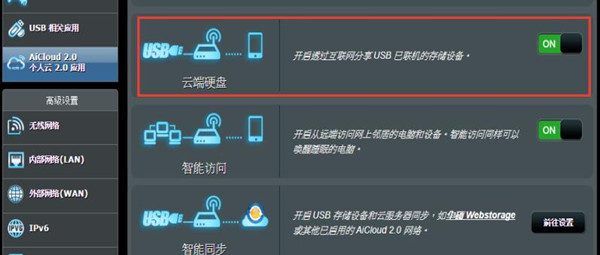
5.进入https://router .asus.com并再次输入路由器登录帐户与密码。为获得更好的用户体验,建议您使用GoogleChrome或Firefox 浏览器。
6.然后您可以手动输入设备上的Aicloud2.0应用用户名与密码访问网络设备中的云端硬盘文件。

[华硕RT-AC86U路由器怎么使用网络共享服务]
[华硕RT-AC86U路由器怎么设置AiDisk]
THE END





